“Amazon Rewards Event” scam entfernen (Entfernungsanleitung) - aktualisiert März 2021
Anleitung für die Entfernung von “Amazon Rewards Event” scam
Was ist “Amazon Rewards Event” scam?
Amazon Rewards Event: Ein Online-Betrug, der treuen Amazon-Nutzern Geschenke verspricht
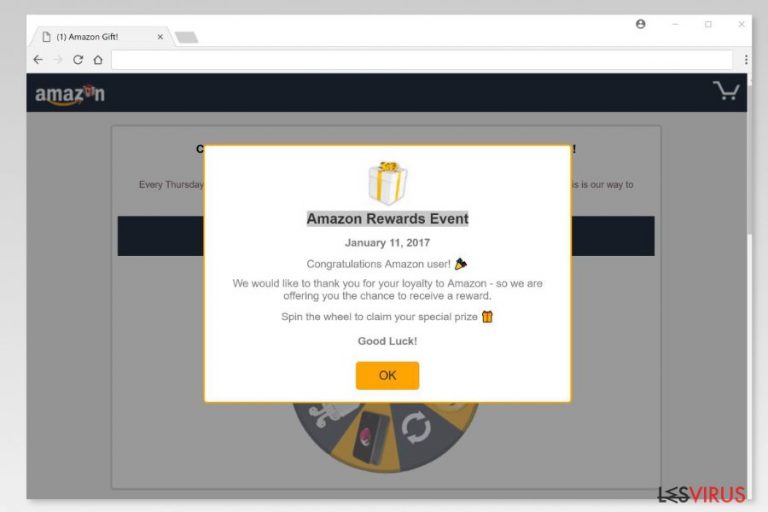
Amazon Rewards Event ist ein Betrug, bei dem Amazon-Nutzer mit gefälschten Pop-ups, Anzeigen und anderen Ankündigungen über Loyalitätspreise ausgetrickst werden. Dieser Betrug kann jeden Browser bombardieren, nachdem die dazugehörige Adware in das System eingedrungen ist. Nachdem sie die erforderlichen Systemeinstellungen geändert hat, zeigt der „Amazon Rewards Event“-Virus verschiedene Benachrichtigungen an, in denen er darum bittet, eine Umfrage auszufüllen, um ein iPhone oder einen anderen Preis zu gewinnen. Es kann auch verlangt werden, dass Sie Browsererweiterungen oder Plug-Ins installieren, Ihre E-Mail-Adresse preisgeben oder andere persönliche Informationen angeben. Das Befolgen dieser Anforderungen wird jedoch den gewünschten Preis nicht in die Hände bringen. Das Ergebnis könnte sogar alles andere als erfreulich sein – Sie könnten Schadsoftware installieren, Ihr Geld verlieren oder unter Problemen bezüglich des Datenschutzes leiden.
| Überblick | |
|---|---|
| Name | Amazon Rewards Event |
| Typ | Scam/Betrug |
| Verbreitung | Adware, die sich über Softwarepakete verbreitet; schädliche Webseiten |
| Gefährlichkeitsgrad | Medium. Könnte zur Installation suspekter Programme überlisten und Browsing-Daten ausspionieren |
| Symptome | Übertragung von Pop-ups und Anzeigen, die kostenlose Amazon-Geschenke und teure Preise versprechen; Weiterleitungen nach fragwürdigen Webseiten; Angebote zum Herunterladen unbekannter Programme; Abstürzen und Einfrieren des Browsers |
| Installieren Sie FortectIntego und führen Sie damit eine vollständige Systemüberprüfung aus, um die Adware bezüglich dieses Betrugs zu deinstallieren | |
Hauptziel bei diesen Amazon Rewards ist es, Internetnutzer davon zu überzeugen, Umfragen auszufüllen, indem man ihnen die Hoffnung gibt, einen Preis für Nichtstun zu gewinnen:
Amazon Rewards Event
Congratulations Amazon user!
We would like to thank you for your loyalty to Amazon – so we are offering you the chance to receive a reward.
Spin the wheel to claim your special prize
Good Luck!
Jede ausgefüllte Umfrage bereichert die Betrüger um ihr Einkommen. Zur Motivation versprechen die Betrüger teure Preise, wie z.B. iPhones, Samsung Galaxy-Handys oder MacBooks.
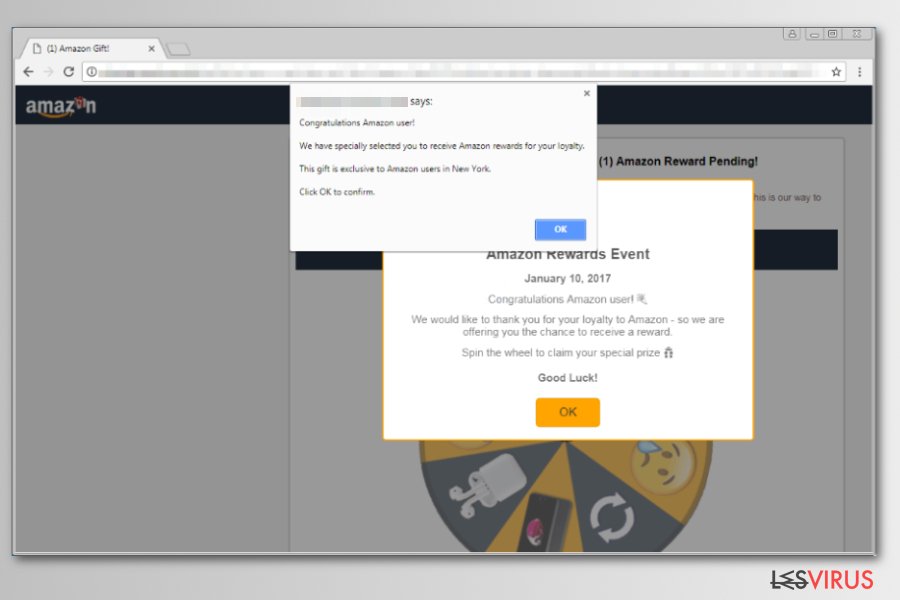
Diese attraktiven Goodies sollten Sie jedoch nicht überlisten. Das „Amazon Rewards Event“-Glücksrad könnte Ihnen Fragebögen geben, die Sie zur Eingabe Ihrer Telefonnummer oder zur Zahlung von 5 USD für unbekannte Dienste auffordern. Wenn Sie dies tun, kann Ihre Telefonrechnung erheblich ansteigen.
Wenn Sie jemals auf die „Amazon Rewards Event“-Betrugsseite weitergeleitet werden, sollten Sie diese sofort schließen. Wenn Sie ständig solche Weiterleitungen erfahren, sollten Sie das System mit FortectIntego oder einer anderen Anti-Malware auf eine Adware-Infizierung überprüfen.
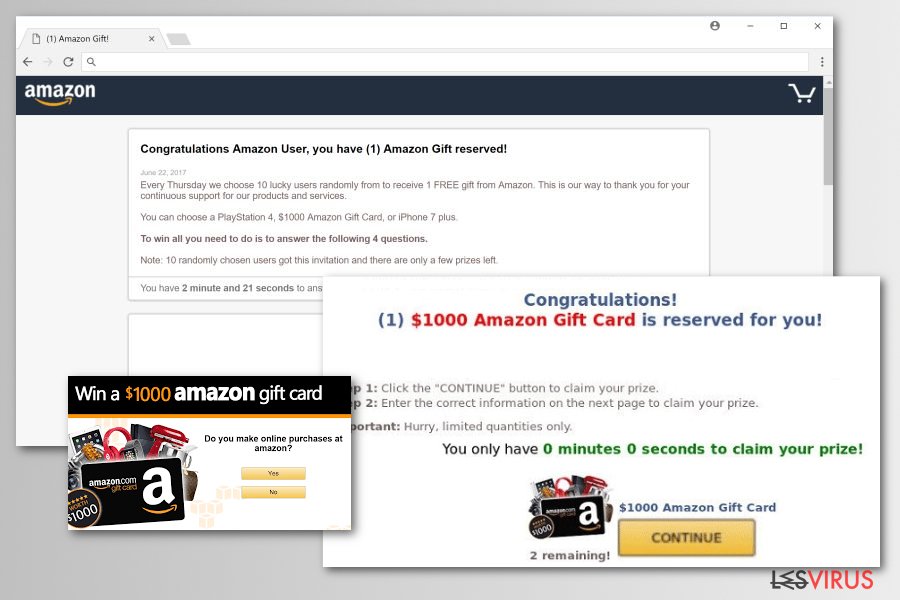
Es lässt sich auf das Eindringen von Adware schließen, wenn folgende unerwünschte und lästige Aktivitäten in Chrome, Firefox, Explorer oder anderen verwendeten Browsern auftreten:
- erhöhte Anzahl von Werbung, Pop-ups und/oder Bannern;
- Umleitungen auf Werbeseiten;
- beliebige Texte, die in Hyperlinks umgewandelt wurden;
- Auftreten unbekannter Browsererweiterungen, Plugins oder Symbolleisten.
In diesem Fall sollten Sie den PC nach Adware durchsuchen und diese deinstallieren. Sie können das System selbst untersuchen und den „Amazon Rewards Event“-Virus manuell entfernen, indem Sie der unten angegebenen Anleitung folgen. Sie sollten jedoch bedenken, dass das Auffinden von Adware-Einträgen nicht immer so einfach ist.
Wir empfehlen daher, die automatische Entfernung von „Amazon Rewards Event“ zu wählen und diese Aufgabe einer seriösen Anti-Malware/Anti-Spyware zu überlassen. Normalerweise gelangt Adware in Softwarepaketen auf das System, welche normalerweise mehr als ein PUP enthalten. Diese müssen ohne Zweifel alle entfernt werden.
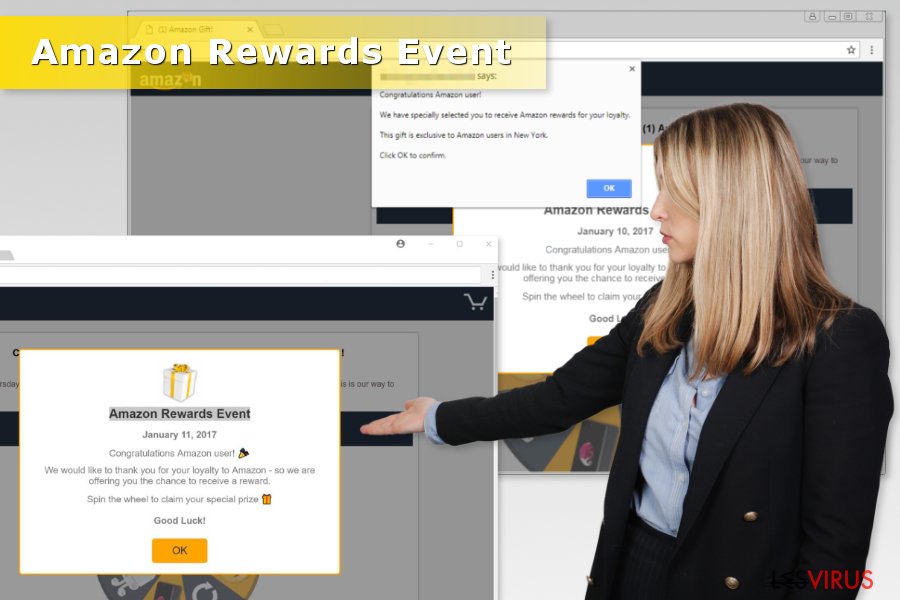
Freeware und Shareware mit Vorsicht zu installieren, hilft unerwünschte Werbung zu vermeiden
Die werbefinanzierte Anwendung, die dafür verantwortlich ist, die Adware in das System zu lassen, ist höchstwahrscheinlich zusammen mit Freeware oder Shareware ins System gelangt. Jedes Programm, das man von kostenlosen Downloadseiten herunterlädt, könnte zusätzliche Komponenten wie diese potenziell unerwünschte Anwendung enthalten.
Aus diesem Grund ist es wichtig zu lernen, wie man Programme „entpacken“ und die Installation von PUPs ablehnen kann:
- Laden Sie Software von den Webseiten der Entwickler herunter und vermeiden Sie Quellen von Dritten.
- Lesen Sie die Nutzungsbedingungen, EULA, Datenschutzrichtlinien und andere zur Verfügung gestellte Dokumente.
- Nutzen Sie die erweiterte/benutzerdefinierte Installation anstelle von Empfohlen/Standard.
- Lehnen Sie alle vorausgewählten „optionalen Downloads“ ab.
„Amazon Rewards Event“-Virus vom Browser entfernen
Die Weiterleitungen zur betrügerischen Umfragenseite stoppen, sobald man Amazon Rewards Event vollständig vom Computer entfernt hat. Hierfür muss man das System auf verdächtige Programme, Browsererweiterungen und andere Komponenten überprüfen und diese dann manuell oder automatisch löschen.
Wenn Sie die manuelle Entfernung von Amazon Rewards Events in Betracht ziehen, befolgen Sie am besten unsere unten vorbereitete Anleitung. Die Experten von usunwirusa.pl weisen jedoch darauf hin, dass Heimcomputerbenutzer oft bei der manuellen Entfernung scheitern, weil sie dazu neigen überstürzt zu handeln und adwarebezogene Einträge übersehen.
Wenn man die eine oder andere Erweiterung oder andere Komponente installiert lässt, werden die Umleitungen auf die Betrugsseite einfach nach einem Systemneustart fortgesetzt. Wir empfehlen daher die automatische Entfernung.
Sie können den Virenschaden mithilfe von FortectIntego beheben. SpyHunter 5Combo Cleaner und Malwarebytes sind empfehlenswert für das Auffinden potenziell unerwünschter Programme und Viren mitsamt all ihrer Dateien und dazugehörigen Registrierungsschlüssel.
Anleitung für die manuelle Entfernung von “Amazon Rewards Event” scam
Deinstallation in Windows
Führen Sie folgende Schritte aus, um die Adware von Windows zu entfernen:
So lässt sich “Amazon Rewards Event” scam in Windows 10/8 entfernen:
- Geben Sie Systemsteuerung in die Windows-Suche ein und drücken Sie die Eingabetaste oder klicken Sie auf das Suchergebnis.
- Wählen Sie unter Programme den Eintrag Programm deinstallieren.

- Suchen Sie in der Liste nach Einträgen bezüglich “Amazon Rewards Event” scam (oder anderen kürzlich installierten verdächtigen Programmen).
- Klicken Sie mit der rechten Maustaste auf die Anwendung und wählen Sie Deinstallieren.
- Wenn die Benutzerkontensteuerung angezeigt wird, klicken Sie auf Ja.
- Warten Sie, bis der Deinstallationsvorgang abgeschlossen ist, und klicken Sie auf OK.

Anweisungen für Nutzer von Windows 7/XP:
- Klicken Sie auf Windows Start > Systemsteuerung (und im Falle von Windows XP zusätzlich auf Programme hinzufügen/entfernen).
- Wählen Sie in der Systemsteuerung Programme > Programm deinstallieren.

- Wählen Sie die unerwünschte Anwendung aus, indem Sie sie einmal anklicken.
- Klicken Sie oben auf Deinstallieren/Ändern.
- Bestätigen Sie mit Ja.
- Klicken Sie auf OK, sobald die Deinstallation abgeschlossen ist.
Deinstallieren auf dem Mac
Einträge im Ordner Programme entfernen:
- Wählen Sie in der Menüleiste Gehe zu > Programme.
- Suchen Sie im Ordner Programme nach den entsprechenden Einträgen.
- Klicken Sie auf die App und ziehen Sie sie in den Papierkorb (oder klicken Sie sie mit der rechten Maustaste an und wählen Sie In den Papierkorb verschieben).

- Wählen Sie Gehe zu > Gehe zum Ordner.
- Geben Sie /Library/Application Support ein und klicken Sie auf Öffnen oder drücken Sie Enter.

- Suchen Sie im Ordner Application Support nach fragwürdigen Einträgen und löschen Sie sie.
- Geben Sie nun auf die gleiche Weise die Pfade /Library/LaunchAgents und /Library/LaunchDaemons ein und löschen Sie dort alle zugehörigen .plist-Dateien.
MS Edge/Chromium Edge zurücksetzen
Unerwünschte Erweiterungen aus MS Edge löschen:
- Öffnen Sie im Browser das Menü (drei horizontale Punkte oben rechts) und wählen Sie Erweiterungen.
- Wählen Sie in der Liste die Erweiterung zu und klicken Sie auf das Zahnradsymbol.
- Klicken Sie unten auf Deinstallieren.

Cookies und andere Browserdaten löschen:
- Öffnen Sie im Browser das Menü (drei horizontale Punkte oben rechts) und wählen Sie Datenschutz und Sicherheit.
- Klicken Sie unter Browserdaten löschen auf Zu löschendes Element auswählen.
- Wählen Sie alles außer Kennwörter aus und klicken Sie auf Löschen.

Tabs und Startseite wiederherstellen:
- Klicken Sie auf das Menü und wählen Sie Einstellungen.
- Suchen Sie dann den Abschnitt Beginnt mit.
- Falls Sie dort eine verdächtige Domain sehen, entfernen Sie sie.
MS Edge zurücksetzen (falls die Schritte oben nicht geholfen haben):
- Drücken Sie auf Strg + Umschalt + Esc, um den Task-Manager zu öffnen.
- Klicken Sie unten im Fenster auf Mehr Details.
- Wählen Sie den Reiter Details.
- Scrollen Sie nun nach unten und suchen Sie alle Einträge bzgl. Microsoft Edge. Klicken Sie mit der rechten Maustaste auf jeden dieser Einträge und wählen Sie Task beenden, um die Ausführung von MS Edge zu beenden.

Wenn auch diese Lösung nicht geholfen hat, ist eine erweiterte Methode zum Zurücksetzen von Edge nötig. Beachten Sie, dass Sie vor der Durchführung der nächsten Schritte Ihre Daten erst sichern sollten.
- Navigieren Sie zu folgendem Ordner auf dem Computer: C:\\Benutzer\\%benutzername%\\AppData\\Local\\Packages\\Microsoft.MicrosoftEdge_8wekyb3d8bbwe.
- Drücken Sie auf Ihrer Tastatur auf Strg + A, um alle Ordner auszuwählen.
- Klicken Sie die ausgewählten Dateien mit der rechten Maustaste an und wählen Sie Löschen.

- Klicken Sie nun mit der rechten Maustaste auf Start und wählen Sie Windows PowerShell (Administrator).
- Kopieren Sie folgenden Befehl und fügen Sie ihn in der PowerShell ein, drücken Sie dann auf die Eingabetaste:
Get-AppXPackage -AllUsers -Name Microsoft.MicrosoftEdge | Foreach {Add-AppxPackage -DisableDevelopmentMode -Register “$($_.InstallLocation)\\AppXManifest.xml” -Verbose

Anleitung für die Chromium-Version von Edge
Erweiterungen aus MS Edge (Chromium) löschen:
- Öffnen Sie Edge und navigieren Sie zu Menü > Erweiterungen.
- Löschen Sie unerwünschte Erweiterungen, indem Sie auf Entfernen klicken.

Cache und Website-Daten löschen:
- Klicken Sie auf das Menü und gehen Sie zu den Einstellungen.
- Navigieren Sie zu Datenschutz, Suche und Dienste.
- Klicken Sie im Abschnitt Browserdaten löschen auf Zu löschende Elemente auswählen.
- Wählen Sie im Zeitbereich die Option Gesamte Zeit.
- Klicken Sie auf Jetzt löschen.

Chromium Edge zurücksetzen:
- Klicken Sie auf das Menü und gehen Sie zu den Einstellungen.
- Wählen Sie im linken Bereich Einstellungen zurücksetzen.
- Klicken Sie auf Einstellungen auf Standardwerte zurücksetzen.
- Bestätigen Sie mit Zurücksetzen.

Mozilla Firefox zurücksetzen
Setzen Sie Mozilla Firefox zurück, um unerwünschte Aktivitäten des Umfrage-Betrugs zu stoppen:
Gefährliche Erweiterungen löschen:
- Öffnen Sie den Browser Mozilla Firefox und klicken Sie auf das Menü (drei horizontale Linien oben rechts im Fenster).
- Wählen Sie Add-ons.
- Wählen Sie hier alle Plugins und Erweiterungen aus, die mit “Amazon Rewards Event” scam in Verbindung stehen, und klicken Sie auf Entfernen.

Startseite zurücksetzen:
- Klicken Sie auf die drei horizontalen Linien oben rechts im Fenster, um das Menü zu öffnen.
- Wählen Sie Einstellungen.
- Geben Sie unter Startseite Ihre bevorzugte Seite ein, die bei jedem neuen Starten von Mozilla Firefox geöffnet werden soll.
Cookies und Website-Daten löschen:
- Navigieren Sie zum Menü und wählen Sie Einstellungen.
- Gehen Sie zum Abschnitt Datenschutz & Sicherheit.
- Scrollen Sie nach unten und suchen Sie nach Cookies und Website-Daten.
- Klicken Sie auf Daten entfernen…
- Wählen Sie Cookies und Website-Daten, sowie Zwischengespeicherte Webinhalte/Cache aus und klicken Sie auf Leeren.

Mozilla Firefox zurücksetzen
Falls trotz der obigen Anweisungen “Amazon Rewards Event” scam nicht entfernt wurde, setzen Sie Mozilla Firefox wie folgt zurück:
- Öffnen Sie den Browser Mozilla Firefox und klicken Sie auf das Menü.
- Navigieren Sie zu Hilfe und wählen Sie dann Informationen zur Fehlerbehebung.

- Klicken Sie unter dem Abschnitt Firefox wieder flottmachen auf Firefox bereinigen…
- Bestätigen Sie die Aktion mit einem Klick auf Firefox bereinigen – damit sollte die Entfernung von “Amazon Rewards Event” scam abgeschlossen sein.

Google Chrome zurücksetzen
Irreführende Pop-ups stehen typischerweise in Zusammenhang mit bösartigen Browsererweiterungen in Chrome. Gehen Sie folgendermaßen vor, um sie zu löschen:
Schädliche Erweiterungen in Google Chrome entfernen:
- Öffnen Sie Google Chrome, klicken Sie auf das Menü (drei vertikale Punkte oben rechts) und wählen Sie Weitere Tools > Erweiterungen.
- In dem neu geöffneten Fenster sehen Sie alle installierten Erweiterungen. Deinstallieren Sie alle verdächtigen Plugins indem Sie auf Entfernen klicken.

Cache und Websitedaten in Google Chrome löschen:
- Klicken Sie auf das Menü und wählen Sie Einstellungen.
- Wählen Sie unter Datenschutz und Sicherheit die Option Browserdaten löschen.
- Wählen Sie Browserverlauf, Cookies und andere Websitedaten, sowie Bilder und Dateien im Cache aus.
- Klicken Sie auf Daten löschen.

Startseite ändern:
- Klicken Sie auf das Menü und wählen Sie Einstellungen.
- Suchen Sie im Abschnitt Beim Start nach einer verdächtigen Webseite.
- Klicken Sie auf Bestimmte Seite oder Seiten öffnen und dann auf die drei Punkte, um die Option Entfernen zu finden.
Google Chrome zurücksetzen:
Wenn die vorherigen Methoden nicht geholfen haben, setzen Sie Google Chrome zurück, um die alle Komponenten zu beseitigen:
- Klicken Sie auf das Menü und wählen Sie Einstellungen.
- Navigieren Sie zu Erweitert.
- Klicken Sie auf Zurücksetzen und bereinigen.
- Klicken Sie nun auf Einstellungen auf ursprüngliche Standardwerte zurücksetzen.
- Bestätigen Sie mit Einstellungen zurücksetzen, um die Entfernung abzuschließen.

Safari zurücksetzen
Um Pop-ups von Amazon Rewards Event und ähnliche Umfrage-Betrügereien in Safari zu beseitigen, führen Sie die folgenden Anweisungen der Reihe nach aus.
Unerwünschte Erweiterungen in Safari entfernen:
- Klicken Sie auf Safari > Einstellungen…
- Wählen Sie Erweiterungen.
- Wählen Sie die unerwünschte Erweiterung von “Amazon Rewards Event” scam aus und wählen Sie Deinstallieren.

Cookies und andere Website-Daten in Safari löschen:
- Klicken Sie auf Safari > Verlauf löschen…
- Wählen Sie aus dem Dropdown-Menü unter Löschen den gesamten Verlauf aus.
- Bestätigen Sie mit Verlauf löschen.

Safari zurücksetzen (falls die oben genannten Schritte nicht geholfen haben):
- Klicken Sie auf Safari > Einstellungen…
- Gehen Sie zum Reiter Erweitert.
- Aktivieren Sie das Kästchen bei Menü „Entwickler“ in der Menüleiste anzeigen.
- Klicken Sie in der Menüleiste auf Entwickler und wählen Sie Cache-Speicher leeren.

Nachdem Sie dieses potenziell unerwünschte Programm (PUP) entfernt und jeden Ihrer Webbrowser in Ordnung gebracht haben, ist es empfehlenswert das Computersystem mit einer bewährten Anti-Spyware zu scannen. Dies wird Ihnen dabei helfen die Einträge von “Amazon Rewards Event” scam in der Registrierungsdatenbank zu beseitigen und auch verwandte Parasiten oder andere mögliche Infizierungen auf dem Computer zu erkennen. Sie können dafür unsere Spitzenreiter in der Sparte der Schadsoftwareentferner verwenden: FortectIntego, SpyHunter 5Combo Cleaner oder Malwarebytes.
Für Sie empfohlen
Privatsphäre leicht gemacht
Anonymität im Internet ist heutzutage ein wichtiges Thema. Ob man sich nun vor personalisierter Werbung schützen möchte, vor Datenansammlungen im Allgemeinen oder den dubiosen Praktiken einiger Firmen oder Staaten. Unnötiges Tracking und Spionage lässt sich nur verhindern, wenn man völlig anonym im Internet unterwegs ist.
Möglich gemacht wird dies durch VPN-Dienste. Wenn Sie online gehen, wählen Sie einfach den gewünschten Ort aus und Sie können auf das gewünschte Material ohne lokale Beschränkungen zugreifen. Mit Private Internet Access surfen Sie im Internet ohne der Gefahr entgegen zu laufen, gehackt zu werden.
Sie erlangen volle Kontrolle über Informationen, die unerwünschte Parteien abrufen können und können online surfen, ohne ausspioniert zu werden. Auch wenn Sie nicht in illegale Aktivitäten verwickelt sind oder Ihren Diensten und Plattformen Vertrauen schenken, ist Vorsicht immer besser als Nachricht, weshalb wir zu der Nutzung eines VPN-Dienstes raten.
Sichern Sie Ihre Dateien für den Fall eines Malware-Angriffs
Softwareprobleme aufgrund Malware oder direkter Datenverlust dank Verschlüsselung können zu Geräteproblemen oder zu dauerhaften Schäden führen. Wenn man allerdings aktuelle Backups besitzt, kann man sich nach solch einem Vorfall leicht retten und zurück an die Arbeit gehen.
Es ist daher wichtig, nach Änderungen am Gerät auch die Backups zu aktualisieren, sodass man zu dem Punkt zurückkehren kann, an dem man zuvor gearbeitet hat, bevor eine Malware etwas verändert hat oder sonstige Probleme mit dem Gerät auftraten und Daten- oder Leistungsverluste verursachten.
Wenn Sie von jedem wichtigen Dokument oder Projekt die vorherige Version besitzen, können Sie Frustration und Pannen vermeiden. Besonders nützlich sind sie, wenn Malware wie aus dem Nichts auftaucht. Verwenden Sie Data Recovery Pro für die Systemwiederherstellung.
